Mon téléviseur Samsung fonctionnait normalement, mais chaque fois que j'allumais le téléviseur, il me disait qu'il ne parvenait pas à se connecter aux serveurs Samsung et le message incluait le code d'erreur 189.
Toutes les autres applications comme Netflix et Hulu fonctionnaient bien et je pouvais accéder à Internet sans problème.
Cependant, je ne pouvais pas utiliser l'assistant vocal ni aucun service nécessitant un compte Samsung.
Pour trouver plus d'informations sur la signification de cette erreur, je suis allé en ligne et j'ai chargé les pages d'assistance de Samsung.
J'ai également lu quelques messages sur le forum qui expliquaient cette erreur et comment les gens essayaient de la corriger.
Après quelques heures de recherche, j'avais suffisamment d'informations pour essayer de résoudre le problème en toute confiance, ce que j'ai fait sans trop de tracas.
Cet article est la somme totale de mes recherches et comprend tout ce qui devrait fonctionner idéalement dans la plupart des cas pour réparer votre téléviseur intelligent Samsung qui a rencontré le code d'erreur 189.
Pour réparer votre téléviseur Samsung qui a rencontré un code d'erreur 189, essayez de vous déconnecter et de vous reconnecter à votre compte Samsung. Assurez-vous que les serveurs de Samsung ne sont pas en panne et que votre connexion Internet ne rencontre pas de problèmes.
Continuez à lire pour savoir comment ajouter un nouveau compte à votre téléviseur intelligent Samsung et comment vous pouvez définir votre propre DNS personnalisé.
Que signifie le code d'erreur 189 sur les téléviseurs Samsung ?


Le code d'erreur spécifique 189 sur un téléviseur intelligent Samsung indique que le téléviseur n'a pas pu se connecter aux serveurs de Samsung.
Cela peut se produire pour deux raisons, soit votre connexion Internet rencontre des problèmes, soit les serveurs d'authentification de Samsung sont en panne.
Parfois, en fonction de la configuration de votre réseau, le téléviseur peut ne pas être en mesure de se connecter aux serveurs de Samsung même si tout le reste fonctionne parfaitement.
Des cas comme celui-ci sont plus rares, mais les solutions à tous les problèmes possibles dont j'ai parlé sont simples et vous pouvez connecter votre téléviseur aux serveurs de Samsung en un rien de temps.
Parcourez les sections ci-dessous dans l'ordre et essayez-les pour voir ce qui fonctionne pour votre téléviseur et votre connexion Internet.
Recherchez une mise à jour logicielle sur votre téléviseur Samsung
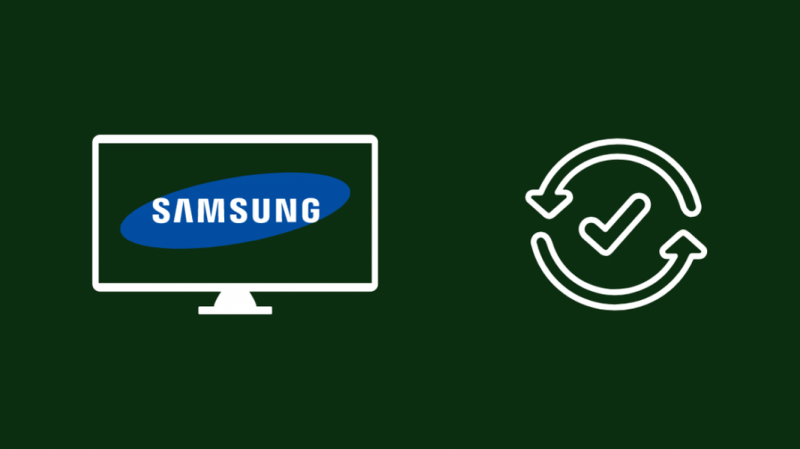
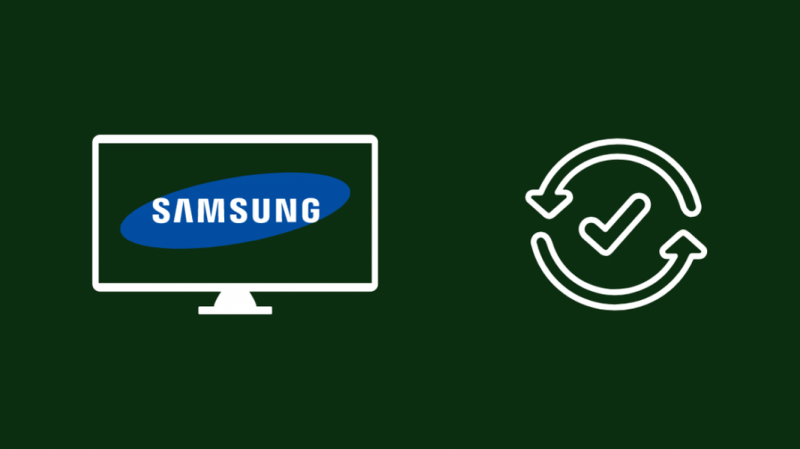
Vous devez toujours garder votre téléviseur Samsung à jour et sur les dernières versions du logiciel afin de ne pas rencontrer de problèmes lorsque vous essayez de regarder quelque chose sur le téléviseur.
Les bogues et autres problèmes sont constamment corrigés avec des correctifs logiciels et des mises à jour, alors essayez de vérifier les mises à jour au moins une fois par mois.
Pour vérifier les mises à jour logicielles sur votre téléviseur Samsung :
- Appuyez sur le bouton Accueil de la télécommande.
- Aller à Réglages > Soutien .
- Sélectionner Mise à jour logicielle .
- Choisir Mettez à jour maintenant pour que le téléviseur commence à rechercher en ligne les mises à jour à installer.
Si le téléviseur trouve et installe une mise à jour, redémarrez votre téléviseur Samsung une fois l'installation terminée et vérifiez si le code d'erreur revient.
Vérifiez votre connection internet
La connexion aux serveurs Samsung nécessite une connexion Internet, et si cette connexion n'est pas cohérente et tombe de manière aléatoire, vous pouvez rencontrer cette erreur.
Lorsque vous obtenez cette erreur sur votre téléviseur intelligent Samsung, vérifiez tous les voyants de votre modem et voyez s'ils sont tous allumés.
Assurez-vous qu'aucun d'entre eux n'est dans une couleur d'avertissement, comme l'ambre ou le rouge.
Vous pouvez également vérifier si vous pouvez accéder à Internet sur d'autres appareils que vous possédez pour vous assurer qu'il ne s'agit pas d'un problème avec votre Internet.
Redémarrez votre routeur
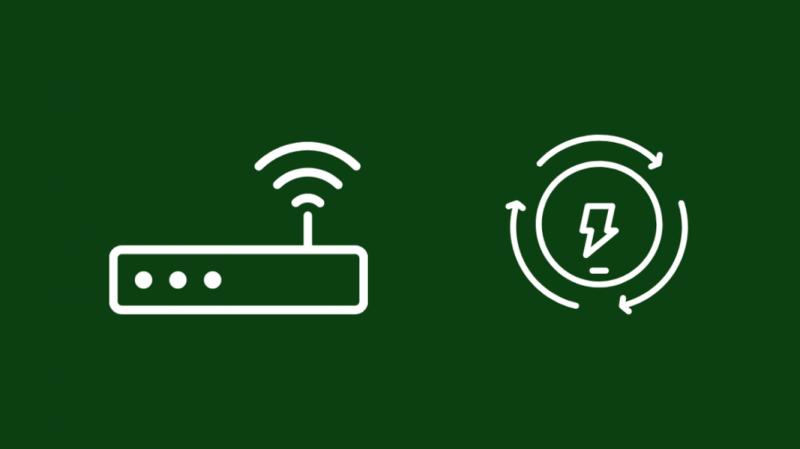
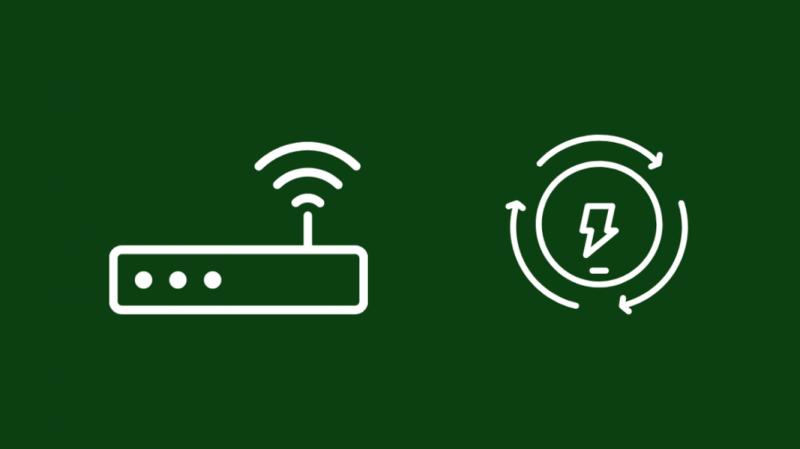
Si tout semble correct sur le routeur, essayez de le redémarrer pour voir si l'erreur disparaît.
Le redémarrage est également une option viable si vous constatez que certains voyants du routeur sont éteints ou sont de couleur rouge ou orange.
La meilleure façon de redémarrer votre routeur est de le redémarrer, ce qui réinitialise en douceur le matériel et le logiciel de l'appareil, et vous ne perdrez aucune donnée.
Pour redémarrer votre routeur :
- Éteignez le routeur.
- Débranchez le routeur de la prise murale.
- Vous devrez attendre au moins 60 secondes avant de rebrancher le routeur.
- Allumez le routeur.
Accédez à votre téléviseur et redémarrez-le pour vérifier si le message d'erreur avec le code d'erreur 189 revient.
Effectuez une réinitialisation du réseau sur votre téléviseur Samsung via le menu
Les téléviseurs intelligents Samsung vous permettent de réinitialiser la configuration réseau du téléviseur afin que vous puissiez résoudre tout problème que des paramètres réseau mal configurés pourraient avoir causé.
Pour réinitialiser vos paramètres réseau :
- Appuyez sur le bouton Accueil de la télécommande.
- Sélectionner Réglages .
- Aller à Général > Réseau.
- Sélectionner Réinitialiser le réseau .
- Attendez que le téléviseur se déconnecte, puis reconnectez-vous à votre Wi-Fi.
Lancez n'importe quel service nécessitant des serveurs Samsung, comme l'assistant vocal ou le magasin Tizen OS, et voyez si l'erreur se reproduit.
Vérifiez si le serveur Samsung est en panne


Si les serveurs Samsung sont en panne ou en maintenance, votre téléviseur ne pourra pas s'y connecter pour quelque raison que ce soit.
Le moyen le plus simple de savoir si leurs serveurs sont en panne est de contacter le support client et de demander si leurs serveurs sont en panne ou indisponibles.
Alternativement, vous pouvez vérifier les poignées officielles des médias sociaux de Samsung et leur division Smart TV pour savoir s'il y a des temps d'arrêt prévus.
Ils vous diront également combien de temps les serveurs seraient indisponibles si le temps d'arrêt était prévu.
Utiliser le DNS de Google
Un DNS est un carnet d'adresses pour Internet, où les noms sont les URL que vous entrez et les emplacements sont les adresses IP associées à cette URL.
Tous les appareils qui accèdent à Internet ont un DNS auquel il se connecte pour récupérer ces informations.
Parfois, le DNS par défaut configuré pour le téléviseur peut tomber en panne en raison d'une maintenance planifiée ou d'une panne inattendue, ce qui peut signifier que le téléviseur perd sa capacité à se connecter à Internet.
Dans de tels cas, vous pouvez définir un autre DNS auquel votre téléviseur se connectera et le récupérer sur Internet en quelques secondes.
Ici, nous allons utiliser le DNS de Google et configurer votre smart TV Samsung pour le DNS de Google :
- Appuyez sur le bouton Accueil de la télécommande.
- Sélectionner Réglages .
- Aller à Général > Réseau.
- Choisir L'état du réseau .
- Lorsque le diagnostic est terminé, sélectionnez Paramètres IP .
- Mettez en surbrillance le paramètre DNS et sélectionnez-le pour entrer une adresse DNS manuellement.
- Dans le champ de texte, tapez 8.8.8.8 .
- Confirmez et enregistrez le nouveau DNS.
Vérifiez si l'erreur se reproduit après avoir changé le DNS.
Vous pouvez également essayer le DNS 1.1.1.1 de Cloudfare si celui de Google ne fonctionne pas pour vous.
Déconnectez-vous et reconnectez-vous à votre téléviseur Samsung
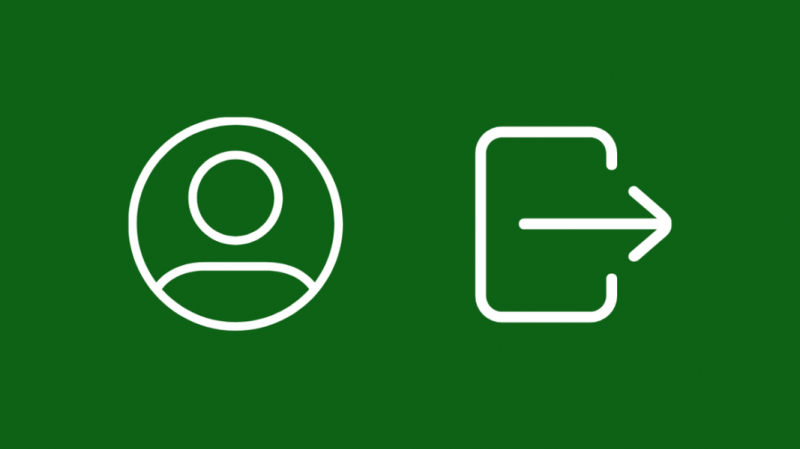
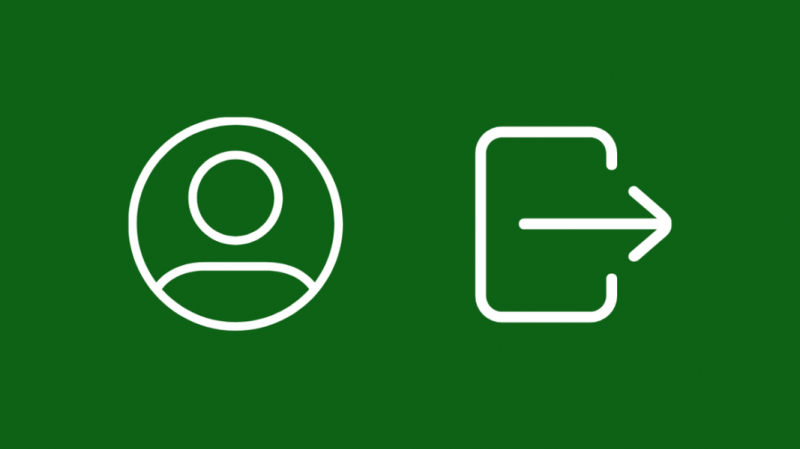
Vous pouvez également essayer de corriger le code d'erreur 189 en vous déconnectant de votre compte Samsung et en vous reconnectant.
Cela réinitialise les systèmes d'authentification, qui auraient pu empêcher le téléviseur de se connecter aux serveurs de Samsung.
Pour faire ça:
- Appuyez sur le bouton Accueil de la télécommande.
- Aller à Paramètres > Général.
- Naviguez ensuite jusqu'à Gestionnaire système > Compte Samsung .
- Sélectionner Mon compte , alors Se déconnecter.
- Aller à Compte Samsung encore sous Gestionnaire de système .
- Sélectionner S'identifier .
- Entrez les informations de votre compte Samsung et effectuez le reste des étapes de connexion.
Si vous avez résolu l'erreur, vous pourrez suivre ce processus sans problème, mais également revérifier en exécutant sur le téléviseur tout service nécessitant un compte Samsung.
Ajouter un nouveau compte sur votre téléviseur Samsung
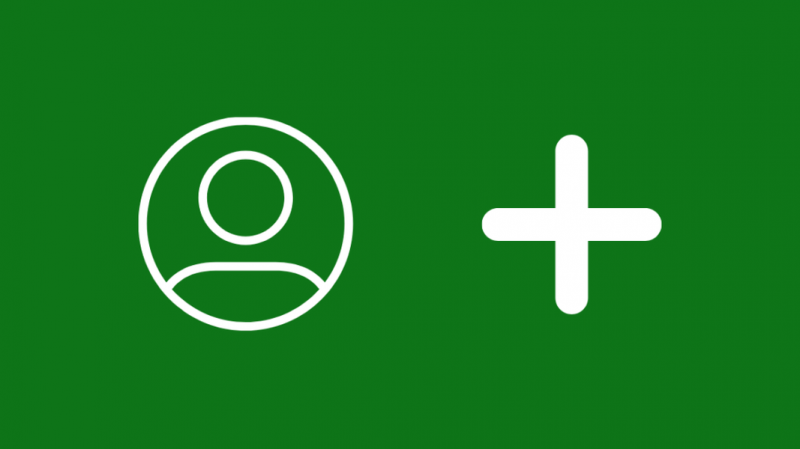
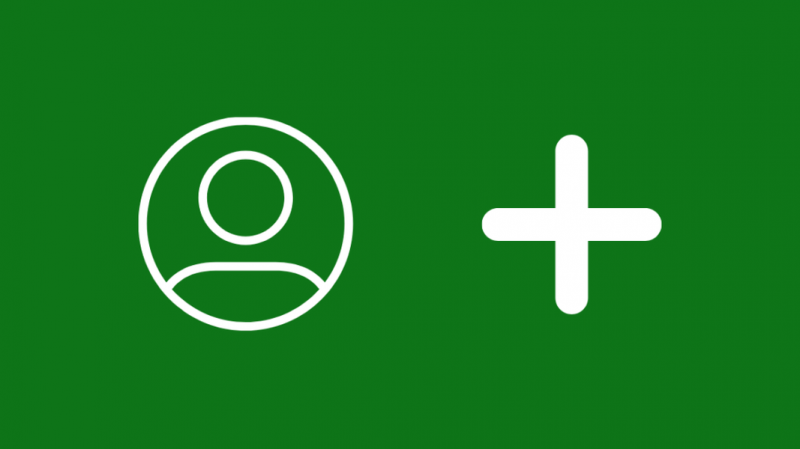
La cause du code d'erreur peut également être corrigée en utilisant un autre compte Samsung.
Pour ajouter un nouveau compte à votre téléviseur intelligent Samsung :
- Appuyez sur le bouton Accueil de la télécommande.
- Aller à Paramètres > Général.
- Naviguez ensuite jusqu'à Gestionnaire système > Compte Samsung
- Sélectionner Ajouter un compte .
- Utilisez les informations d'identification de l'autre compte et connectez-vous à celui-ci.
Vous devrez peut-être créer un nouveau compte Samsung si vous n'en avez pas déjà un.
Heureusement, le téléviseur vous offrira le choix de créer un nouveau compte lorsque vous essayez d'ajouter un nouveau compte.
Réinitialisez votre téléviseur Samsung
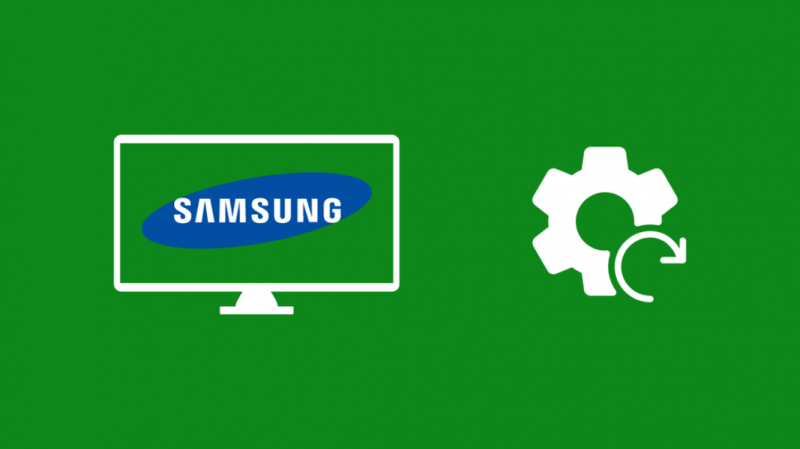
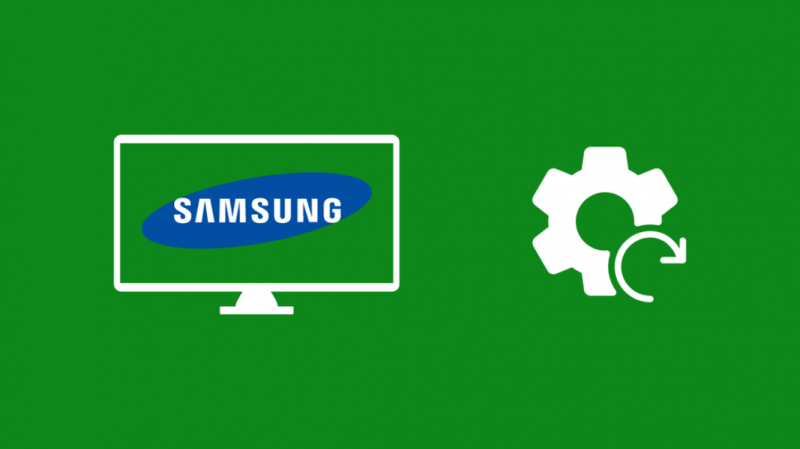
Si rien ne colle, vous devrez peut-être réinitialiser les paramètres d'usine du téléviseur Samsung et essuyez tout dessus.
N'oubliez pas qu'une réinitialisation d'usine vous déconnectera de tous les comptes et supprimera toutes vos applications.
Pour réinitialiser votre téléviseur Samsung :
- Appuyez sur le bouton Accueil de la télécommande.
- Aller à Paramètres > Assistance .
- Sélectionner Autodiagnostic > Réinitialiser .
- Entrez le code PIN si vous en avez défini un. Le NIP par défaut est 0000.
- Confirmez l'invite pour commencer la réinitialisation du téléviseur.
Après avoir réinitialisé le téléviseur, vous devrez vous connecter à votre compte Samsung et installer toutes les applications que vous aviez auparavant.
Vérifiez si le message d'erreur avec le code 189 apparaît à nouveau.
Contactez le support
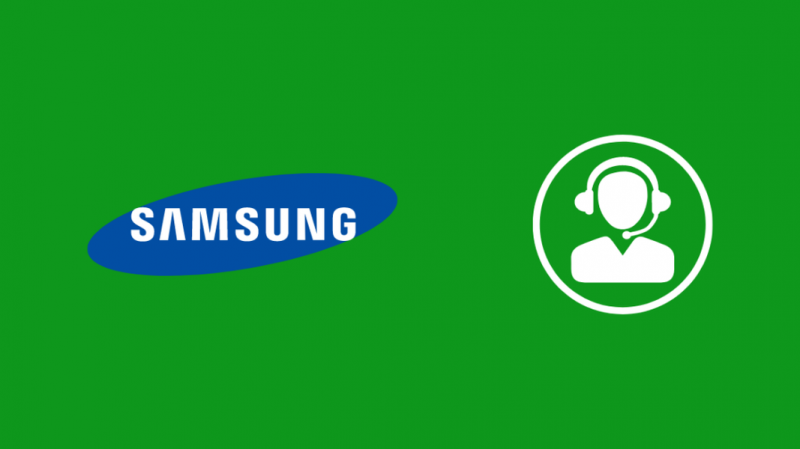
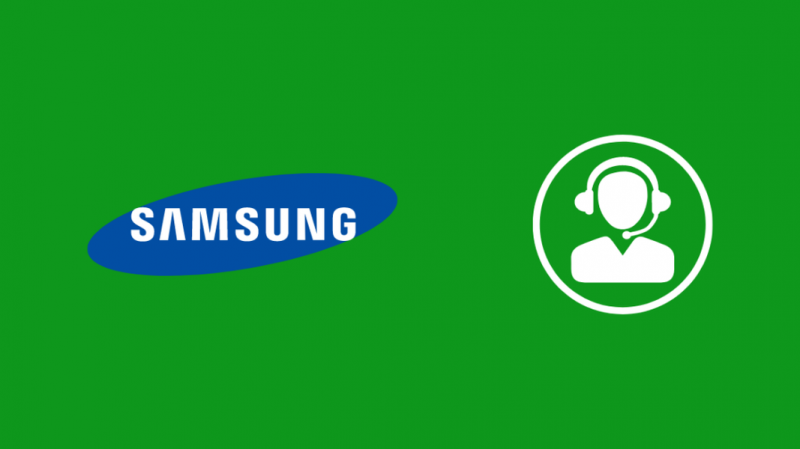
Si vous avez des questions sur l'une des étapes de dépannage dont j'ai parlé ici ou si vous souhaitez obtenir de l'aide supplémentaire pour réparer votre téléviseur intelligent, n'hésitez pas à contacter le service client Samsung .
Ils vous expliqueront comment réparer votre téléviseur une fois qu'ils sauront quel est le modèle de votre téléviseur et quel est le problème avec votre téléviseur.
Dernières pensées
Les problèmes de serveur sont généralement résolus d'eux-mêmes, donc la patience est la clé ici.
Attendez au moins quelques heures avant d'essayer de réinitialiser votre téléviseur aux paramètres d'usine ou de contacter le service client de Samsung.
Pour faciliter la vie de l'assistance Samsung et l'aider à trouver rapidement une solution pour vous, trouvez le numéro de modèle de votre téléviseur Samsung et dites-leur quel est le numéro.
Vous pouvez également profiter de la lecture
- Le téléviseur Samsung ne s'allume pas, pas de lumière rouge : comment réparer
- Pas de son sur le téléviseur Samsung : comment réparer l'audio en quelques secondes
- Mon téléviseur Samsung continue de s'éteindre toutes les 5 secondes : comment y remédier
- Pouvez-vous utiliser un téléviseur Samsung sans la One Connect Box ? Tout ce que tu dois savoir
- Que faire si je perds la télécommande de mon téléviseur Samsung ? : Guide complet
Questions fréquemment posées
Pouvez-vous effectuer une recherche sur Internet sur Samsung Smart TV ?
Vous pouvez accéder à des pages Web et effectuer des recherches sur Internet sur votre téléviseur Samsung grâce au navigateur Web intégré.
Vous pouvez trouver le navigateur Web dans la section Applications de l'écran d'accueil.
Comment accéder au menu de configuration sur mon téléviseur Samsung ?
Pour accéder au menu de configuration de votre téléviseur Samsung, appuyez sur le bouton Accueil de votre télécommande Samsung.
Vous pouvez trouver l'onglet de configuration dans le sous-menu Paramètres.
Quel est mon identifiant Samsung ?
Allez à votre Compte Samsung et connectez-vous avec votre compte Samsung pour trouver votre identifiant Samsung.
Entrez votre nom et votre date de naissance sous le Trouver ID section et cliquez Trouver ID pour obtenir l'identifiant de messagerie que vous avez utilisé pour créer le compte Samsung.
Comment configurer un compte Samsung sur ma smart TV ?
Pour configurer un compte Samsung sur votre téléviseur :
- Appuyez sur le bouton Accueil de la télécommande.
- Aller à Paramètres > Général.
- Naviguez ensuite jusqu'à Gestionnaire système > Compte Samsung .
- Sélectionner S'identifier .
- Saisissez votre ID utilisateur et votre mot de passe pour vous connecter à votre compte Samsung.
Comment trouver le menu caché sur ma Samsung Smart TV ?
Pour accéder au menu caché sur le téléviseur Samsung, placez le téléviseur en mode veille, puis rallumez-le.
Ensuite, appuyez sur les touches Info, Menu, Muet et Alimentation dans cet ordre pour ouvrir le menu de configuration caché.
